Slik slår du av forteller i Windows 10
Dette er trinnene du må følge for å slå av forteller i Windows 10.
- Gå til Windows-innstillinger
- Gå til Enkel tilgang.
- Gå til fortelleren i venstre rute.
- I høyre rute, finn bryteren under fortelleren og slå den av.
- Fjern “Tillat hurtigtasten å starte forteller” for å deaktivere snarveien til forteller.
Gjelder alle Windows 10-versjoner
Forteller er et verktøy i Windows 10 som gir lydtilbakemelding om alt som vises på PC-skjermen. Det er en hurtigtast som initierer forteller og personlig, jeg opplever at jeg ved et uhell slår den på på de verste tider. Uansett hvor jeg er der stillhet forventes, som biblioteket, skriver jeg på en eller annen måte Windows-logoen + Ctrl + Enter- kommandoen for å slå på fortelleren. Mens forteller er nyttig for de som har synshemming, vil jeg ikke ha det på min Windows 10-PC. Så nyttig som forteller kan være, for de som ikke trenger det, kan forteller raskt bli et irritasjonsmoment.
Microsoft gjør et poeng for å utstyre hver iterasjon av Windows med en rekke tilgjengelighetsfunksjoner og lette tilgangsfunksjoner for å gjøre bruk av Windows enkelt for funksjonshemmede. Heldigvis, hvis du ikke trenger det, er det relativt enkelt å slå av forteller i Windows 10. Dette er hva du trenger å gjøre:
1 Bruk hurtigtasten til å gå direkte til Windows-innstillinger: Windows-logo + I
2 Gå til Enkel tilgang. 3 Gå til fortelleren i venstre rute. 4 I høyre rute, finn bryteren under fortelleren og slå den av. 5 Fjern ” Tillat hurtigtasten å starte forteller ” for å deaktivere snarveien til forteller.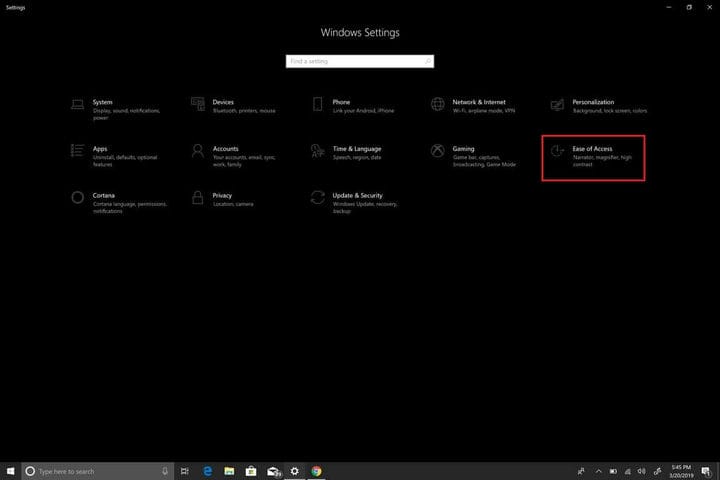
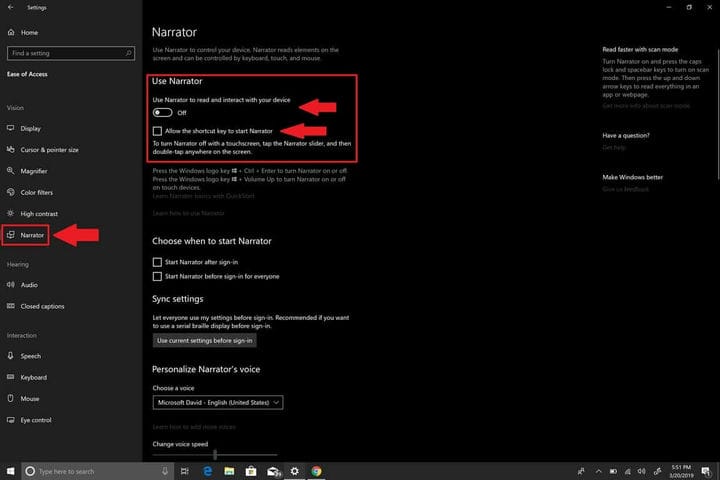
Nå har du slått av forteller. Men hvis du er som meg og ikke har bruk for fortelleren, kan du ta det et skritt videre og deaktivere fortelleren fullstendig. I nær fremtid håper jeg Microsoft vil tillate brukere å kunne avinstallere forteller. Inntil den tiden er dette hva du trenger å gjøre for å deaktivere forteller i Windows 10.
For å deaktivere fortelleren fullstendig i Windows 10, må du tilbakekalle Windows 10-apptillatelsene for brukerkontoen din.
Her er trinnene du må følge:
1 Gå til søkefeltet og skriv Innleser og Åpne filplasseringen til Oppleser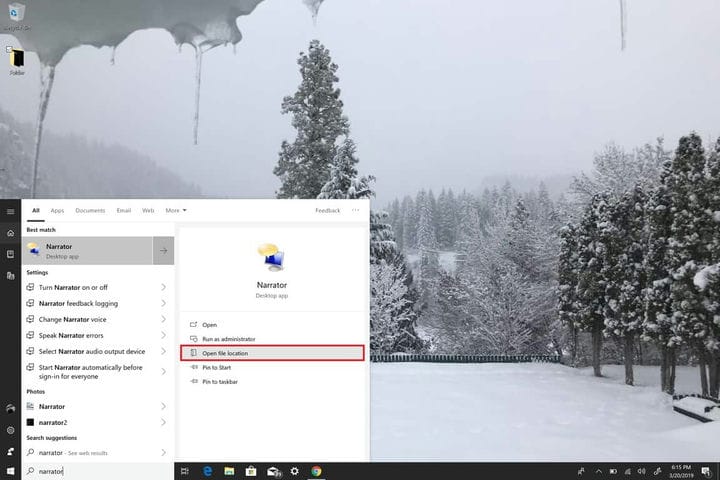 2 Når du har oppleserfilens plassering, høyreklikker du Oppleser og velger Egenskaper. 3 Under Egenskaper for forteller, gå til kategorien Sikkerhet og velg Rediger for å redigere tillatelser for brukerkontoer.4 Velg brukerkonto (r) som du vil deaktivere forteller-appen, og klikk på Nekt full kontroll. Ved å merke avkrefte full kontroll vil alle avmerkingsboksene være merket avkreft
2 Når du har oppleserfilens plassering, høyreklikker du Oppleser og velger Egenskaper. 3 Under Egenskaper for forteller, gå til kategorien Sikkerhet og velg Rediger for å redigere tillatelser for brukerkontoer.4 Velg brukerkonto (r) som du vil deaktivere forteller-appen, og klikk på Nekt full kontroll. Ved å merke avkrefte full kontroll vil alle avmerkingsboksene være merket avkreft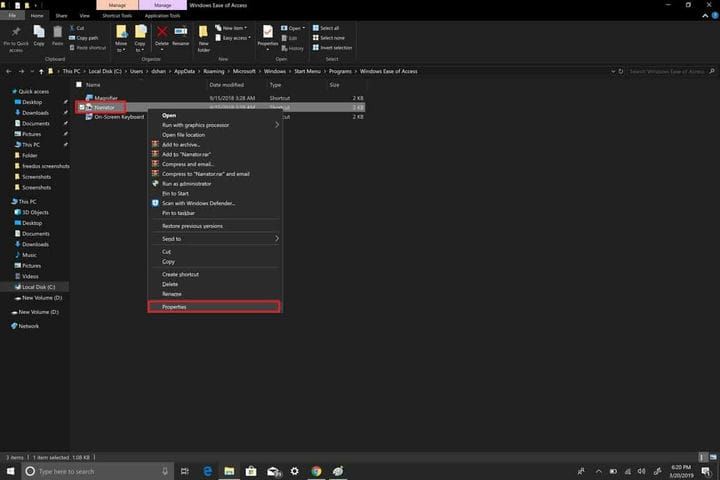
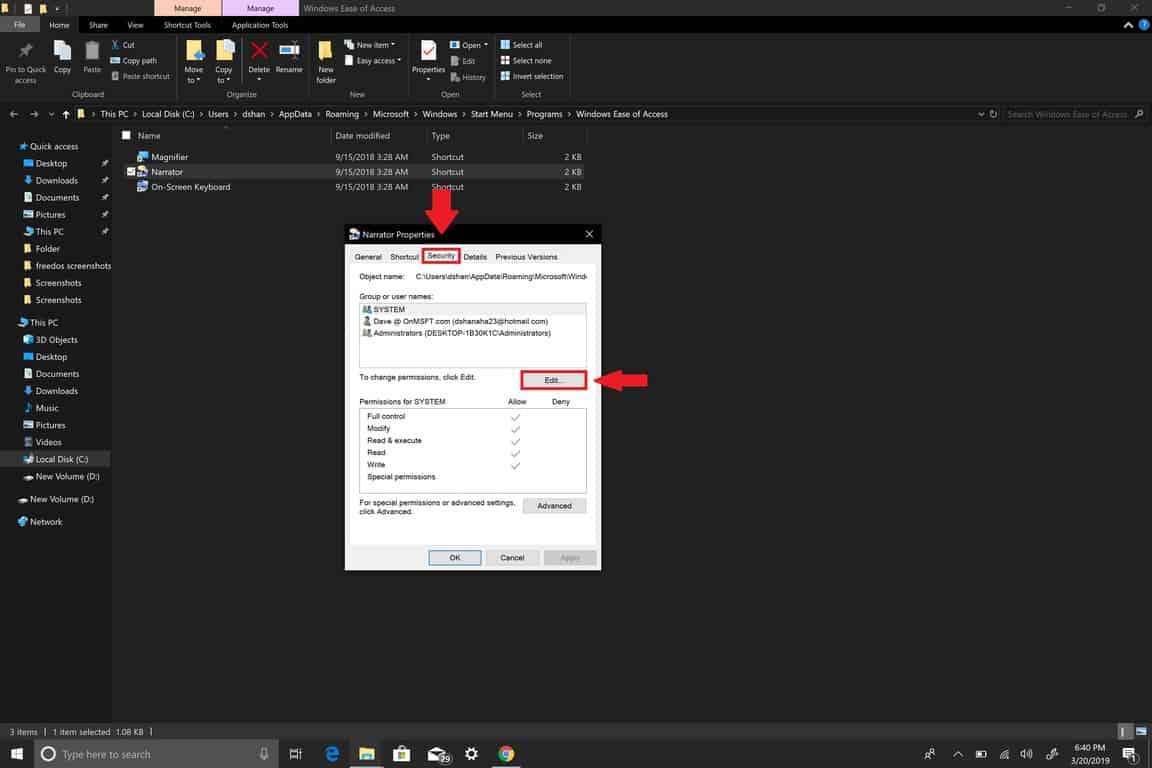
som standard, og deaktiver dermed alle tillatelser fra fortelleren.
5 Klikk på Bruk for at endringene skal tre i kraft for hver brukerkonto. 6 Klikk på OK når du er ferdig.
Hvis du av en eller annen grunn vil aktivere forteller i Windows 10, kan du fornye tillatelsene og slå avleser på og av, samt aktivere snarveien til fortelleren gjennom lettmenyen i Innstillinger. Hvis du har fullført trinnene ovenfor, er du ferdig! Du vil aldri se Narrator i Windows 10 på din PC igjen.